win7下载的文件默认保存位置怎么进行更改
来源:插件之家
时间:2023-07-14 21:07:03 110浏览 收藏
来到golang学习网的大家,相信都是编程学习爱好者,希望在这里学习文章相关编程知识。下面本篇文章就来带大家聊聊《win7下载的文件默认保存位置怎么进行更改》,介绍一下,希望对大家的知识积累有所帮助,助力实战开发!
win7下载的文件默认保存位置怎么进行更改?我们在下载文件的时候,这些文件会保存在默认的位置中。但是我们可以去进行默认保存位置的更改,这样就可以让文件保存到我们指定的位置中。如何进行修改,今天来教大家。

win7下载的文件默认保存位置进行更改技巧
1、首先我们先在其他磁盘中新建一个新的文件夹,作为新的下载路径。
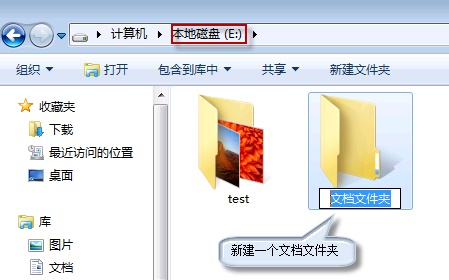
2、接着使用win+e快捷键打开资源管理器,然后根据图示操作,点击文档再点击2个位置。
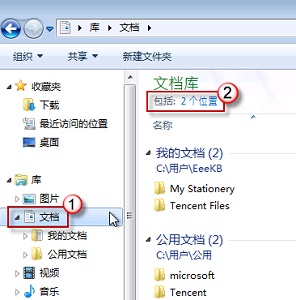
3、接着点击右边的添加,添加之前新建的文件夹,然后右键选择它点击设置为默认保存位置即可。
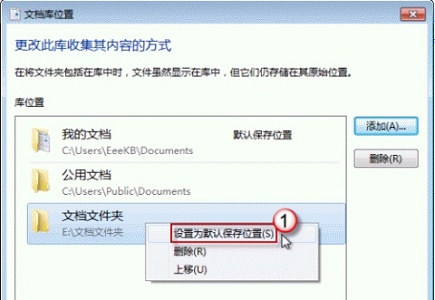
以上就是【win7下载的文件默认保存位置怎么进行更改-win7下载的文件默认保存位置进行更改技巧】全部内容了,更多精彩教程尽在本站!
今天关于《win7下载的文件默认保存位置怎么进行更改》的内容就介绍到这里了,是不是学起来一目了然!想要了解更多关于- Win,- 下载的内容请关注golang学习网公众号!
声明:本文转载于:插件之家 如有侵犯,请联系study_golang@163.com删除
相关阅读
更多>
-
501 收藏
-
501 收藏
-
501 收藏
-
501 收藏
-
501 收藏
最新阅读
更多>
-
182 收藏
-
317 收藏
-
117 收藏
-
474 收藏
-
208 收藏
-
324 收藏
-
377 收藏
-
476 收藏
-
433 收藏
-
270 收藏
-
202 收藏
-
186 收藏
课程推荐
更多>
-

- 前端进阶之JavaScript设计模式
- 设计模式是开发人员在软件开发过程中面临一般问题时的解决方案,代表了最佳的实践。本课程的主打内容包括JS常见设计模式以及具体应用场景,打造一站式知识长龙服务,适合有JS基础的同学学习。
- 立即学习 543次学习
-

- GO语言核心编程课程
- 本课程采用真实案例,全面具体可落地,从理论到实践,一步一步将GO核心编程技术、编程思想、底层实现融会贯通,使学习者贴近时代脉搏,做IT互联网时代的弄潮儿。
- 立即学习 516次学习
-

- 简单聊聊mysql8与网络通信
- 如有问题加微信:Le-studyg;在课程中,我们将首先介绍MySQL8的新特性,包括性能优化、安全增强、新数据类型等,帮助学生快速熟悉MySQL8的最新功能。接着,我们将深入解析MySQL的网络通信机制,包括协议、连接管理、数据传输等,让
- 立即学习 500次学习
-

- JavaScript正则表达式基础与实战
- 在任何一门编程语言中,正则表达式,都是一项重要的知识,它提供了高效的字符串匹配与捕获机制,可以极大的简化程序设计。
- 立即学习 487次学习
-

- 从零制作响应式网站—Grid布局
- 本系列教程将展示从零制作一个假想的网络科技公司官网,分为导航,轮播,关于我们,成功案例,服务流程,团队介绍,数据部分,公司动态,底部信息等内容区块。网站整体采用CSSGrid布局,支持响应式,有流畅过渡和展现动画。
- 立即学习 485次学习
